- Yazar Abigail Brown [email protected].
- Public 2023-12-17 07:04.
- Son düzenleme 2025-01-24 12:27.
Uygulamaları güncellemek yalnızca yeni özelliklerin yararına değildir. Yazılım hataları ve güvenlik açıkları, uygulamalarınızın genel kullanılabilirliğini ve güvenliğini ve nihayetinde diğer dosyaları ve kişisel bilgileri iyileştiren güncellemelerde de ele alınmaktadır.
Windows 11'de yüklü iki ana uygulama kategorisi vardır: Microsoft Store uygulamaları ve üçüncü taraf uygulamaları. Aşağıda her ikisinin de nasıl güncelleneceğini inceleyeceğiz.
Bu makaledeki talimatlar Windows 11 için geçerlidir. Ekran görüntüleri veya adımlar bilgisayarınızda gördüklerinizle eşleşmiyorsa daha eski bir derleme sürümü kullanıyor olabilirsiniz.
Windows 11'de Uygulamalar Nasıl Güncellenir
Microsoft Store aracılığıyla yüklenen uygulamaları güncellemenin iki yolu vardır: manuel ve otomatik olarak.
Manuel Uygulama Güncellemeleri
Daha yeni bir sürümün mevcut olduğunu biliyorsanız ancak Windows bunu size henüz vermediyse bir uygulamayı manuel olarak güncelleyin. Bu, uygulamalarınızı güncel tutmanın ideal yolu değildir, bu nedenle otomatik güncelleme varsayılan olarak etkindir, ancak yine de Windows 11 uygulamalarını manuel olarak güncellemeye zorlayabilirsiniz.
-
Görev çubuğundan veya onu arayarak Microsoft Store'u açın.
- Sol alt taraftan Kitaplık öğesini seçin.
-
Tüm uygulama güncellemelerini kontrol etmek ve ardından toplu olarak yüklemek için Güncellemeleri al'ı seçin.

Image
Bir Windows 11 uygulamasını manuel olarak güncellemenin başka bir yolu da onu yeniden indirmektir. Bu, bilgisayarınızı mevcut olan en son sürümü almaya zorlar. Bunu yapmak için bilgisayarınızda uygulamayı arayın ve Kaldır öğesini seçinArdından, tekrar almak için mağazadaki indirme sayfasını tekrar ziyaret edin.
Otomatik Uygulama Güncellemeleri
Uygulamalarınızı her zaman güncel tutmak önemlidir. Microsoft, varsayılan olarak otomatik güncellemeleri etkinleştirerek bunu teşvik eder. Uygulamalar gerektiğinde açık olarak güncellenmiyorsa bu ayarın açık olduğundan emin olun.
Uygulama ayarları öğesini bulmak için Microsoft Store'un üst kısmındaki profil resminizi seçin ve ardından Uygulama güncellemeleri öğesinin açık olduğundan emin olun.
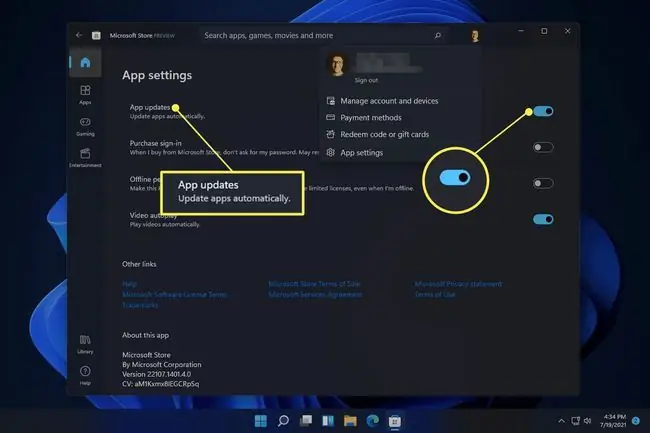
Bilgisayarınızda Diğer Uygulamaları Nasıl Güncellersiniz
Microsoft Store'un dışında pek çok yazılım mevcuttur. Örneğin, web tarayıcınız aracılığıyla indirdiğiniz tüm programlar Microsoft Store uygulamalarından ayrı olarak korunur, bu da onları güncellemenin biraz farklı olduğu anlamına gelir.
Çoğu uygulama, güncellemeleri kontrol etmek veya otomatik güncellemeleri açmak için Yardım menüsünde veya ayarlarda bir seçenek içerir. Bazen güncellemeyi oradan da manuel olarak tetikleyebilirsiniz, aksi takdirde en son sürümü bulmak için şirketin web sitesini ziyaret etmeniz istenir. Bunun için söz konusu siteyi ziyaret etmeniz, güncelleme gerektiren programı bulup indirmeniz ve bilgisayarınıza ilk yüklediğiniz gibi yüklemeniz yeterlidir.
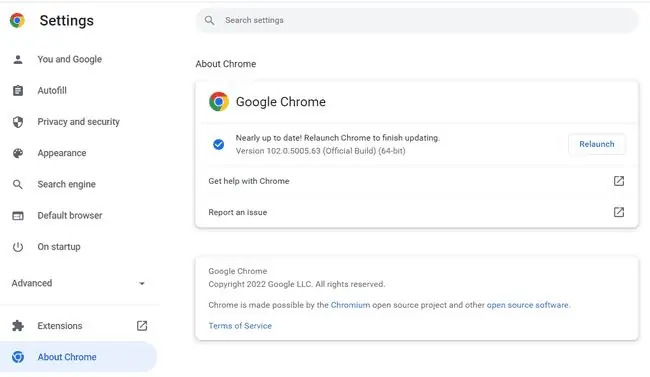
Microsoft Store'a ait olmayan uygulamaları güncellemenin başka bir yolu da bir yazılım güncelleme aracıdır. Bunlar da programdır, ancak eski yazılımları tarayabildikleri ve hatta bazen tüm uygulamalarınızı toplu olarak güncellemek için kullanımı kolay 'yükleme' düğmeleri sağladıkları için daha çok Microsoft Store gibi çalışırlar.
Windows Güncellemeleri Farklı
Windows 11 ayrıca Windows Update adlı bir araç içerir. İlk bakışta, Microsoft Store üzerinden sunulanlar gibi uygulama güncellemeleri için bir kaynak gibi görünse de, aslında tamamen farklıdır.
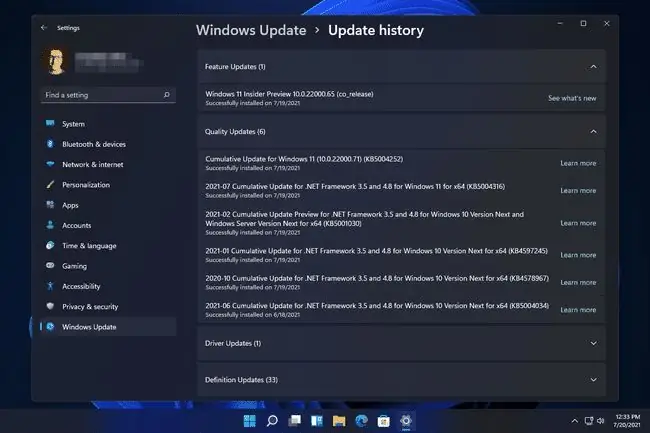
Windows Update, Windows 11'i (yani tüm işletim sistemini) güncellemek için gittiğiniz yerdir. Windows Update ile güncellemeleri indirip yüklediğinizde, Netflix, Spotify vb. gibi günlük uygulamalarınızın yeni sürümlerini bulamazsınız, bunun yerine tüm işletim sistemi için yeni özellikler ve güvenlik iyileştirmeleri bulursunuz.
Windows 11'i güncel tutmak, tüm uygulamalarınızın yeni sürümlerini korumaktan daha fazla olmasa da önemlidir.
SSS
Windows 10'da uygulamaları nasıl güncellerim?
Windows 10 uygulamalarını güncellemek için Windows 10'un otomatik güncelleme özelliğinin açık olduğundan emin olun. Microsoft Store uygulamasına gidin, Ayarlar öğesini seçin ve Uygulamaları otomatik olarak güncelle öğesinin açık olduğundan emin olun. Windows 10 uygulamalarını manuel olarak güncellemek için Mağaza uygulamasını açın, üç nokta simgesini seçin ve İndirilenler ve güncellemeler > tıklayın Güncellemeleri Alın
Windows 8'de uygulamaları nasıl güncellerim?
Windows 8 PC kullanıyorsanız, Store > Settings'ye gidin ve Uygulama Güncellemeleri'ni seçin Uygulamalarımı otomatik olarak güncelle öğesinin Evet olarak ayarlandığından emin olun Uygulamaları manuel olarak güncellemek için Mağaza seçeneğine gidin> Ayarlar > Uygulama Güncellemeleri ve Güncellemeleri Kontrol Et öğesini seçin
Windows 11'deki uygulamaları nasıl kaldırırım?
Windows tuşu + i tuşlarına basın, ardından soldaki menüden Apps öğesini seçin. Uygulamalar ve özellikler öğesini seçin, ardından kaldırmak istediğiniz uygulamayı bulun ve sağındaki üç nokta simgesini tıklayın. Kaldır öğesini seçin, ardından uygulamayı kaldırmak için talimatları izleyin.






